轻松搞定 WPS 表格行背景色设置秘籍
在日常办公中,我们经常会用到 WPS 表格来处理数据,而给表格行添加背景色,不仅能让表格更加美观,还能突出重点内容,提升数据的可读性,就让我为您详细介绍如何给 WPS 表格行添加背景色。
中心句:给 WPS 表格行添加背景色能让表格更美观、突出重点并提升可读性。
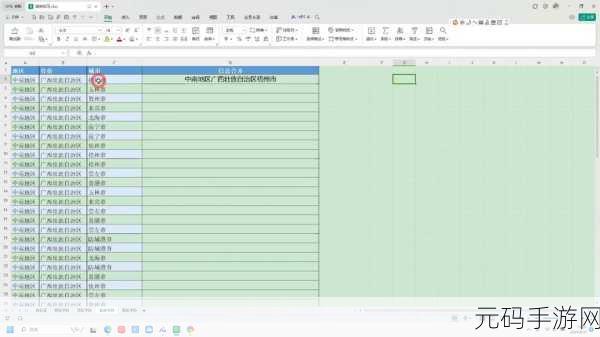
打开 WPS 表格软件,找到您需要操作的表格文件。
中心句:第一步是打开 WPS 表格软件并找到相关表格文件。
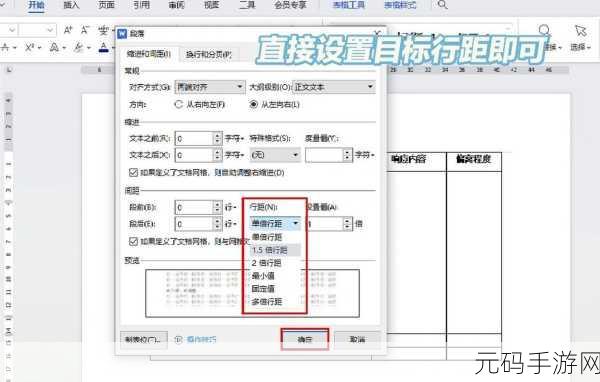
选中您想要添加背景色的表格行,您可以通过鼠标拖动的方式选择连续的多行,或者按住 Ctrl 键选择不连续的行。
中心句:第二步是选中要添加背景色的表格行,可选择连续或不连续的行。
在菜单栏中找到“开始”选项卡,点击后会出现一系列的编辑功能,在其中找到“填充颜色”的图标,通常它的形状像一个油漆桶。
中心句:第三步是在“开始”选项卡中找到“填充颜色”图标。
点击这个图标,会弹出一个颜色选择框,您可以根据自己的需求选择喜欢的颜色,如果默认的颜色不符合您的要求,还可以点击“更多颜色”选项,自定义您想要的颜色。
中心句:第四步是在颜色选择框中选择所需颜色,或自定义颜色。
选择好颜色后,被选中的表格行就会成功添加您所选择的背景色了,您可以根据不同的内容和需求,为不同的表格行设置不同的背景色,让表格更加清晰、有条理。
中心句:最后一步是成功为表格行添加背景色,并可根据需求设置不同行的不同颜色。
通过以上简单的几步操作,您就能轻松地给 WPS 表格行添加背景色,让您的表格更加出色。
文章参考来源:WPS 官方帮助文档及个人实践经验总结。
上一篇:泰拉瑞亚食物合成配方全分享









